Ihr könnt eine Spotify-Playlist erstellen und auf diese Weise einzelne Songs als Favoriten speichern. So habt ihr zum Beispiel eine Wiedergabeliste für eure Party oder könnt Songs sammeln, die ihr nicht vergessen wollt. Außerdem könnt ihr Künstlern und bestehenden Playlists folgen. Wir zeigen euch, wie das Erstellen von Playlists in Spotify funktioniert.
Wer regelmäßig Spotify nutzt, entdeckt im Laufe der Zeit zahlreiche neue Lieder, Künstler und sogar ganze Musik-Genres,. Das ist toll, kann aber auch dazu führen, dass man irgendwann so viel neue Musik kennt, dass man den Überblick verliert. Um das zu verhindern, kommt Spotify mit einem praktischen Feature: Den Playlists. Hier könnt ihr eure Lieder und Lieblings-Künstler abspeichern, nach Genres und Anlässen sortieren und Ordnung in die Musiksammlung bringen. Wir erklären Schritt für Schritt, wie das Erstellen einer Playlist in Spotify funktioniert.
Hinweis: Inzwischen lassen sich in Spotify auch Gruppen-Playliste anlegen. Mehr Infos dazu findet ihr in dem Artikel Spotify: Gemeinsame Playlist erstellen - So geht‘s
Spotify-Playlist erstellen: Liste anlegen
Als erstes müsst ihr eine leere Playlist anlegen, die ihr dann nach und nach mit den Songs füllt, die ihr auf Spotify endeckt. Das funktioniert sowohl im Client am PC und Mac als auch in der App auf dem Android-Smartphone und iPhone. Zudem könnt ihr Wiedergabeliste auch mit einem kostenlosen Spotify-Account erstellen und benötigt nicht zwingend einen Premium-Account. So geht's:
- Öffnet Spotify und loggt euch ein.
- Steuert den Abschnitt „Bibliothek“ an.
- Klickt anschließend auf “Neue Playlist“ beziehungsweise „Erstellen“ im Reiter „Playlist„.
- Jetzt werdet ihr aufgefordert, der Playlist einen Namen zu geben, zum Beispiel „Brutal Workout„
- Bestätigt zum Schluss mit einem Klick auf “Erstellen“.
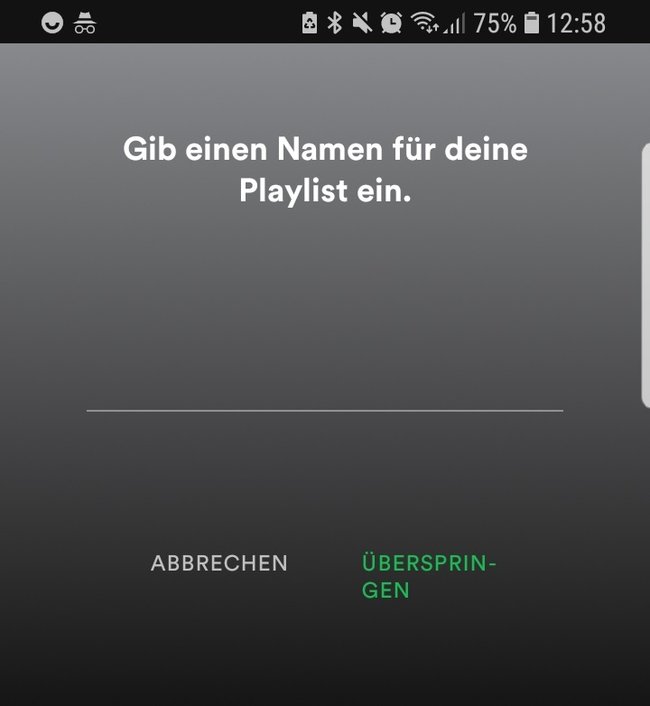
Die Playlist ist damit angelegt, aber noch leer. Im nächsten Schritt müsst ihr jetzt die Lieder hinzufügen.
Spotify-Wiedergabeliste: Songs hinzufügen
Ihr könnt je nach Wunsch einzelne Songs oder auch ganze Alben zur Playlist hinzufügen. Das geht so:
- Sucht nach dem entsprechenden Lied.
- Klickt mit der rechten Maustaste auf den Titel des Songs oder den Albumtitel. In der App drückt ihr rechts oben auf die drei Punkte.
- Im neuen Menü wählt ihr “Zu Playlist hinzufügen“.
- Klickt das Feld an, um eure vorhandenen Playlists anzuzeigen.
- Wählt die Liste aus, zu der der Song oder das Album hinzugefügt werden soll. Bei Bedarf habt hier auch die Möglichkeit, eine neue Playlist anzulegen.
- Die Reihenfolge ist zunächst egal. Ihr könnt auch nachträglich Playlists sortieren und ordnen.
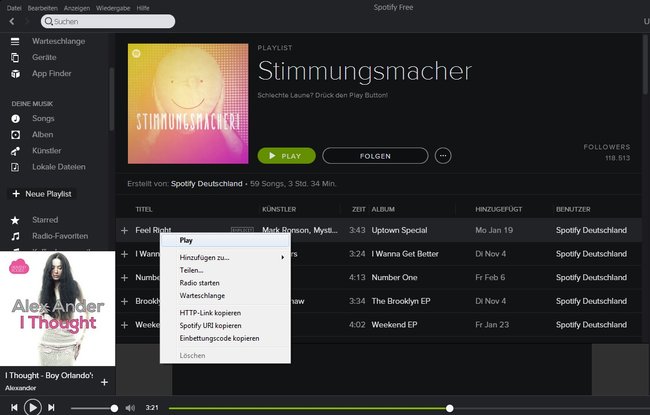
Playlist in Spotify aufrufen, veröffentlichen und teilen
- Wenn ihr Spotify neu startet, findet ihr eure Playlists unter eurer „Bibliothek“. Klickt dort den Reiter “Playlists“ an und es erscheinen hier die von euch angelegten Listen sowie die Playlists, denen ihr derzeit folgt.
- Wenn ihr eure Playlists veröffentlichen wollt, klickt ihr in dieser Ansicht mit Rechtsklick auf den Namen der Playlist und dann auf “Veröffentlichen“.
- Mit einem Klick auf “Geheim halten“ könnt ihr diesen Schritt aber jederzeit wieder rückgängig machen. Wollt ihr die Playlists teilen, klickt ihr wieder mit rechts auf den Titel der Playlist und wählt dann “Teilen...“ aus.
- Es öffnet sich ein Fenster. Hier könnt ihr eine Beschreibung eingeben und auswählen, in welchem Netzwerk ihr die Liste teilen wollt. Bestätigt den Schritt noch einmal mit einem Klick auf “Teilen“.
So könnt ihr Warteschlangen in Spotify bearbeiten (Video):
Fazit
An anderer Stelle haben wir ausführlicher beschrieben, was noch zu beachten ist, wenn man Spotify mobil auf iPhone oder iPad nutzen will. Wenn ihr Spotify in der kostenlosen Version mobil nutzt, solltet ihr die Zeit investieren und eigene Playlists anlegen. Denn man hat nicht die Möglichkeit direkt Songs auszuwählen. Mit kurze Listen kann man das Hörvergnügen deutlich steigern und gezielt seine Lieblingslieder hören.
Nutzt ihr die Playlist-Funktion in Spotify? Welche Songs dürfen in eurer Liste nicht fehlen? Postet es in unsere Kommentare!

